
A Web beépülő modul telepítése
A beépülő modul telepítéséhez szükséges fájlokat a Web Utilities Távoli panel képernyőjéről megnyitható letöltő oldalról lehet beszerezni. Mivel a telepítő fájlok tömörített formában kerülnek letöltésre, ne feledje kicsomagolni azokat a telepítés előtt.
Ajánlott hardverigény:
Egy 32 bites vagy 64 bites, 1,5 GHz vagy annál jobb processzorral felszerelt és legalább 512 MB RAM memóriával rendelkező számítógép
A valós idejű távoli panel a távoli panel betöltésekor ellenőrzi a készülék által igényelt verziót. Ha a készülék újabb verziót igényel, megjelenik egy üzenet, amely a beépülő modul legújabb verziójának telepítését kéri. Mindig frissítse a beépülő modul a legfrissebb verzióra, hogy annak funkciói megfelelően működjenek a távoli panel alkalmazásban.
A szoftver letöltése
Hívja elő a Web Utilities [Main page] képernyőjét.
Kattintson a [Remote Panel] elemre.

A böngészőben megjelenik a távoli panel.
Kattintson a [Download Page] gombra, a képernyő jobb felső sarkában.
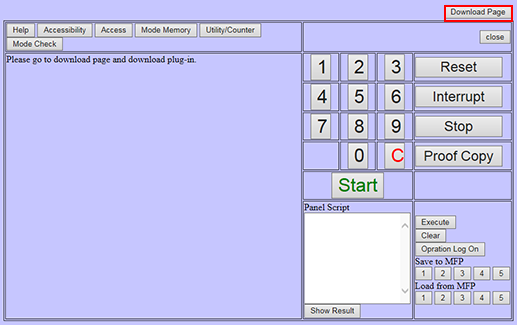
Megjelenik a [Download Real-time Remote Panel plugin] oldal.
Kattintson a [Download] gombra a fájlok mentéséhez a kívánt mappába.
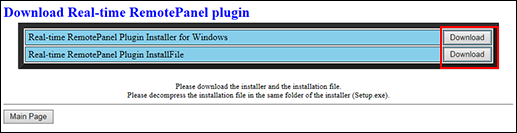
A letöltő oldal kétfelé fájl kínál letöltésre. Az egyes fájltípus melletti gombra kattintva, az adott fájlokat a kívánt mappába mentheti.
Elem
Fájlnév
Típus
Leírás
Real-time Remote Panel Plugin Installer for Windows
Setup.exe
Telepítő
A telepítést végrehajtó fájl
Real-time Remote Panel Plugin InstallFile
RealTime_Remote_Panel_InstallFile.zip
Telepítőfájl
Egy tömörített fájl, amely a telepítésre kerülő beépülő modult tartalmazza
A telepítőfájl kicsomagolása
Kattintson a jobb gombbal a telepítőfájlra, majd a megjelenő menüből válassza ki az [Extract All...] menüpontot.
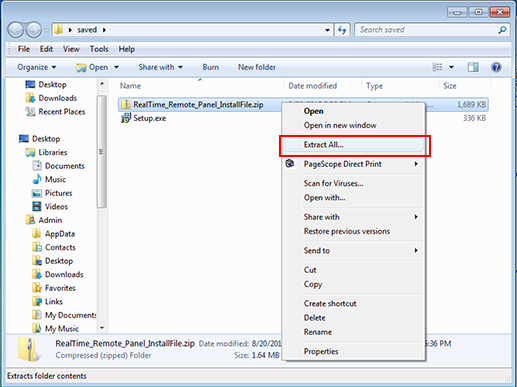
Megjelenik a [Select a Destination and Extract Files] képernyő.
A kicsomagolt fájlok helyeként válassza ki azt a mappát, amelyik a telepítőt (Setup.exe) tartalmazza, majd kattintson a [Extract] gombra.
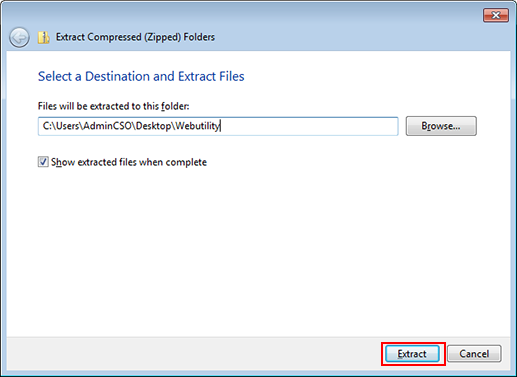
Ha a telepítőfájlt nem ugyanabba a mappába mentette, mint a telepítőt kattintson a [Browse...] gombra és válassza ki azt a mappát, amelyik a telepítőt tartalmazza.
Ellenőrizze a kicsomagolt telepítőfájlt.
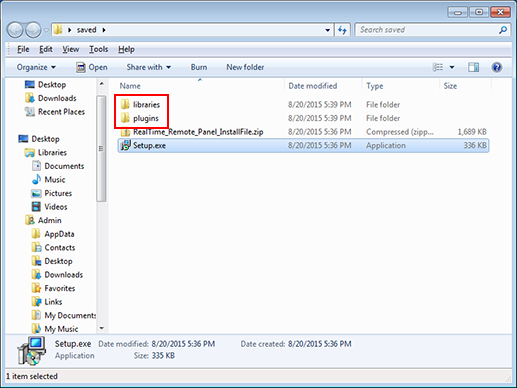
Ellenőrizze, hogy az alábbi két mappa megtalálható-e a kicsomagolás céljaként megadott mappában.
[libraries]
[plugins]
Ellenőrizze, hogy a RealTime_Remote_Panel_InstallFile.zip fájlból kicsomagolt két mappa ([libraries] és [plugins]), valamint a telepítő (Setup.exe) ugyanabban a mappában találhatók-e. Ellenkező esetben egy hibaüzenet jelenik meg a telepítő indításakor.
A beépülő modul telepítése
A beépülő modul telepítéséhez rendszergazdai jogosultság szükséges.
Kattintson duplán a Setup.exe fájlra.
A telepítő elindul.
Kattintson a [Next] gombra.
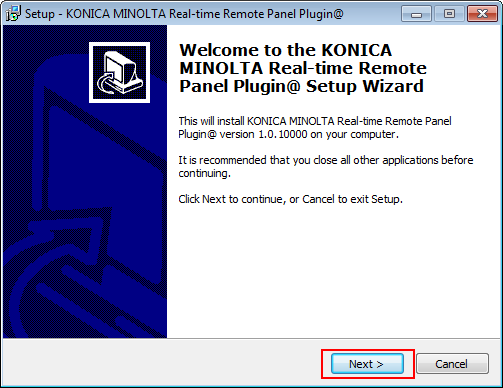
Megjelenik egy képernyő, amely felszólítja a Microsoft Visual C++ 2008 újraterjeszthető csomag telepítésére.
A beépülő modul működéséhez a Microsoft Visual C++ 2008 újraterjeszthető csomagot telepíteni kell a számítógépre. Ha ez a csomag már korábban telepítésre került, folytassa az 4. lépéssel.
Telepítse a Microsoft Visual C++ 2008 újraterjeszthető csomagot a számítógépre, majd kattintson a [Next] gombra.
A Microsoft Visual C++ 2008 újraterjeszthető csomagot a hivatalos Microsoft letöltőközpontból lehet letölteni.
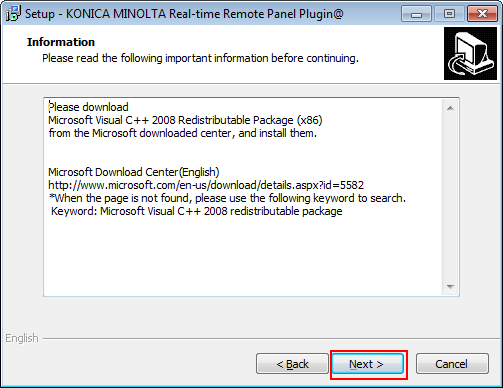
Megjelenik a [License Agreement] ablak.
A tartalom ellenőrzése után válassza ki az [I accept the agreement] lehetőséget, majd kattintson a [Next] gombra.

Ha nem fogadja el a szerződést, nem telepítheti a beépülő modult.
A legördülő listából kiválasztva, módosíthatja a licencszerződés nyelvét.
Ellenőrizze a szerzői jogi információkat az [Information] képernyő, majd kattintson a [Next] gombra.
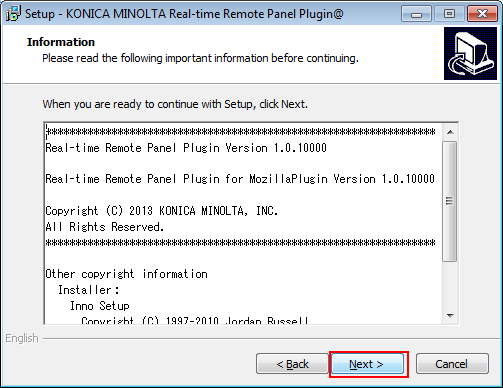
Kattintson a [Install] gombra.
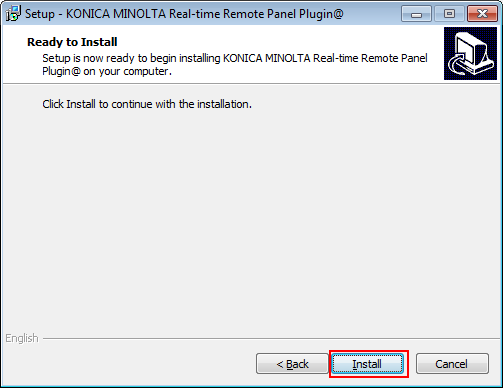
A telepítés elindul.
Kattintson a [Finish] gombra.
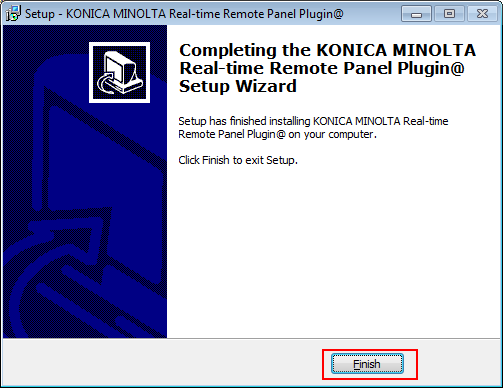
A telepítés befejeződött.
A beépülő modul eltávolításakor, kövesse az egyes operációs rendszerekhez megadott utasításokat.
